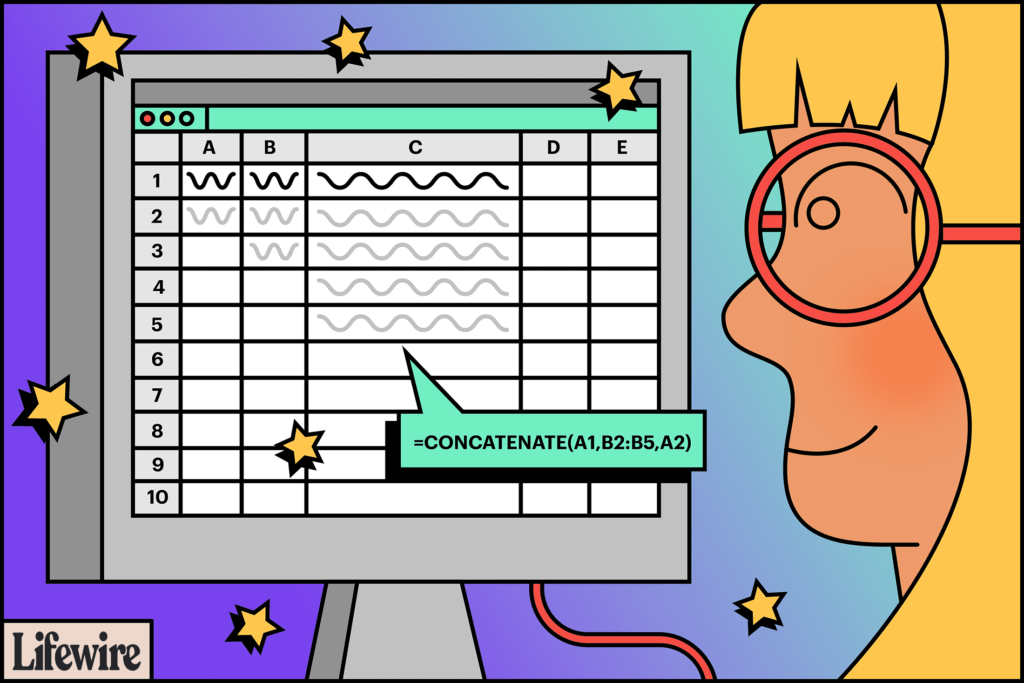
V Tabulkách Google zřetězení spojuje obsah dvou nebo více buněk v listu do třetí samostatné buňky pomocí funkce CONCATENATE nebo její novější verze CONCAT. Tady je to, co dělá funkce CONCATENATE a jak ji používat. Tyto pokyny používají aplikaci Tabulky Google pro iOS. Verze pro stolní počítače se může lišit. CONCAT a CONCATENATE dělají podobné funkce. Starší verze podporuje rozsahy a více buněk. Ve funkci CONCAT můžete kombinovat pouze dvě buňky, ale formátování je stejné.
Jak napsat funkci do tabulek Google
Funkce v Tabulkách Google (nebo v jiných tabulkových programech, jako je Microsoft Excel) má tři části v tomto pořadí:
- Znaménko rovná se (=). To řekne programu, že zadáváte funkci.
- Název funkce. To je obvykle v all-caps, ale to není nutné. Některé příklady jsou SUM, ROUNDUP a PRODUCT.
- Sada závorek. Pokud funkce zahrnuje práci na sadě čísel v tabulce, tato čísla jsou uvedena v závorkách a sdělují programu, která data mají ve vzorci použít. Některé funkce, například NOW, které vrací aktuální datum a čas, mají závorky, ale ty jsou prázdné.
Jak napsat funkci CONCATENATE
CONCATENATE se řídí výše uvedeným formátem, ale má některé specifické funkce. Obecné rozložení je:
= CONCATENATE (řetězec 1, [string2, … ])
Řetězce odkazují na konkrétní data v tabulce. Tyto řetězce mohou být jednotlivé buňky nebo oblasti buněk, například celé řádky nebo sloupce. Pravidla pro platnou funkci spočívají v tom, že uvedete alespoň jeden datový bod (nebo argument) a každý bod nebo rozsah je oddělen čárkou. Platná funkce CONCATENATE může vypadat takto:
= KONCATENÁT (A1; B2: B5; A2)
Když Tabulky spustí funkci, výsledek zobrazí všechny položky v buňkách, které vzorec uvádí v pořadí. Pokud má funkce rozsah, který zahrnuje několik řádků a sloupců, vypíše obsah v pořadí zleva doprava a shora dolů, jako byste četli řádky a sloupce.
Jak přidat mezery do funkce CONCATENATE
Zřetězení nezanechává mezeru mezi slovy. Do vzorce však můžete vytvořit mezery. Kdekoli chcete mezeru, vložte sadu uvozovek s mezerou mezi uvozovky. Ukázková funkce výše, s mezerou mezi prvními dvěma řetězci, by vypadala takto:
= CONCATENATE (A1; „“; B2: B5; A2)
Meze zřetězení čísel
Tabulky Google formátují výsledek funkce CONCATENATE jako text. Pokud jsou vaše záznamy textové, nic to neovlivní. Pokud ale používáte čísla, nemůžete výsledek zahrnout do matematických funkcí, jako je SUMA a PRŮMĚR. Je to proto, že matematické funkce text ignorují.
Jak vstoupit do funkce CONCATENATE
Tabulky Google nepoužívají k zadávání argumentů funkcí dialogová okna, jako jsou Excel. Místo toho má pole s automatickým návrhem, které se zobrazí při zadávání názvu funkce do buňky.
-
Zadejte informace, které chcete zřetězit, a poté vyberte buňku, kde se mají kombinovaná data zobrazit.
-
Zadejte znaménko rovná se ( = ), potom zadejte KONCATENÁT. Během psaní se nad klávesnicí zobrazují návrhy, takže nemusíte zadávat celé slovo.
-
Klepněte na buňky v pořadí, ve kterém chcete buňky kombinovat. Nebo přetáhněte a vyberte rozsah. Tabulky Google automaticky zadávají čárky do samostatných řetězců dat. V konečném výsledku se řetězce zobrazí v pořadí, ve kterém jste vybrali buňky.
-
Chcete-li přidat mezeru, vložte kurzor mezi dvě položky, které chcete oddělit, a poté zadejte dvě uvozovky s mezerou mezi každou z nich. Tento prvek umožňuje přidat do funkce libovolný text, který chcete. Uvozovky na výchozí klávesnici iOS pro tuto funkci nefungují. Použijte verzi pro stolní počítače nebo pokud je to možné, přidejte mezeru k termínům, které zřetězujete.
-
Klepněte na Vrátit se nebo zaškrtnutí pro spuštění funkce.
-
Zřetězená data se objeví v buňce.
-
Opakujte postup pro všechny buňky, které chcete zřetězit. Pokud ve vzorci používáte absolutní hodnoty se znakem dolaru, můžete použít automatické vyplňování pro konkrétní řádky a sloupce.
-
Pokud změníte text v jedné z buněk ve vzorci, aktualizuje se výsledek zřetězení.
K CONCATENATE můžete také přistupovat prostřednictvím Funkce tlačítko vedle textového pole v systému iOS nebo v pravém horním rohu obrazovky na ploše. Mobilní verze vypadá jako písmena fxa desktopová verze vypadá jako řecké písmeno sigma (∑). CONCATENATE je pod Text míří do Funkce Jídelní lístek.